
ブログ記事を書くときに欠かせないのが「アイキャッチ画像」。
文字だけの記事よりも、パッと目を引くアイキャッチがあると読者に読んでもらいやすくなります。
前にも、Canvaを使ったアイキャッチ画像の作り方を解説しましたが、編集方法を簡単にしか解説してなかったので、今回は、Canvaを使ってできるアイキャッチ画像の編集方法をもうちょっと踏み込んで解説していきます。
Canvaの公式サイトにアクセスしよう
まずはCanvaの公式サイトにアクセスします。
無料アカウントでも十分に使えます。まだ登録していない方は、メールアドレスやGoogleアカウントで簡単に登録できます。
テンプレートを選ぶ
左側メニューから「テンプレート」をクリック
検索窓に、自分のイメージに合うキーワードを入力(例:「アイキャッチ」「シンプル」「かわいい」など)
出てきたテンプレートの中から気に入ったものをクリック
王冠マークのついたものは、有料素材なので無料でやりたい場合は王冠マークのついていないものを選びましょう。
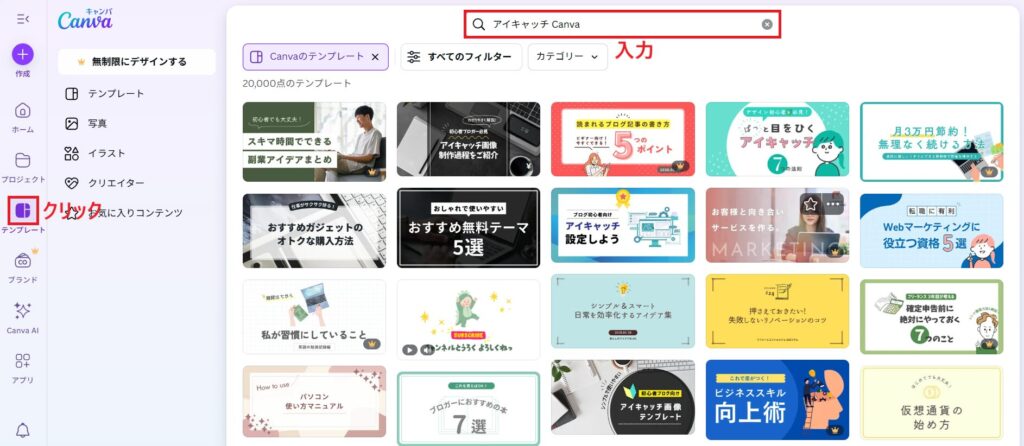
「このテンプレートをカスタマイズ」をクリック

これで編集画面に移ります。
文字を編集する
テンプレートの文字の最後をダブルクリック
消したい文字の最後を もう1回クリックしてカーソルを合わせて削除
ポイント:全部消すと入力できなくなることがあるので、1文字だけ残してから上書きすると安心です。もし、ミスしてしまっても、左上にある元に戻すボタンをクリックして編集をやり直せます。私も元に戻すボタンには何度も助けられました。
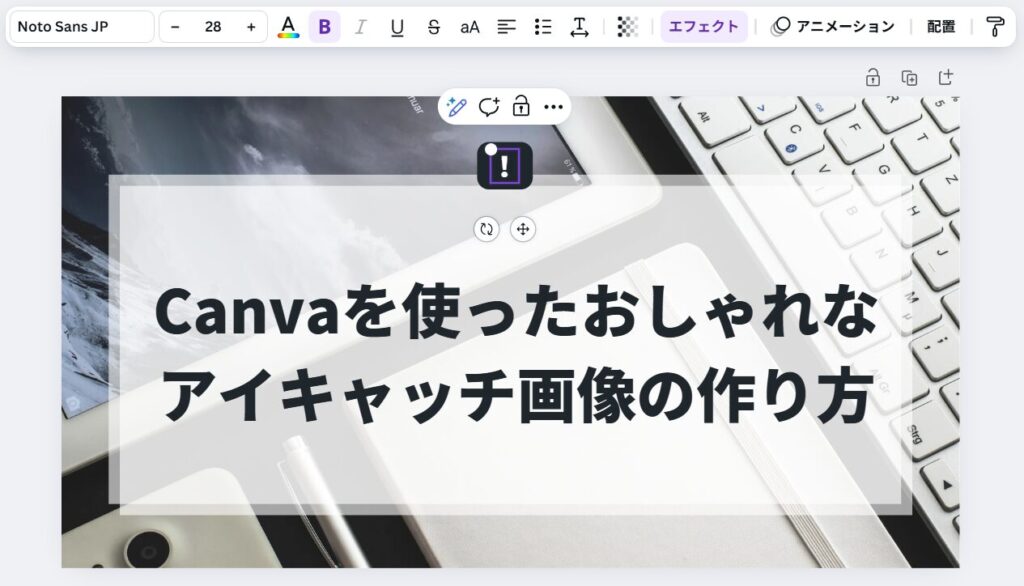
入れたい文字を入力して、ドラッグして反転させます。
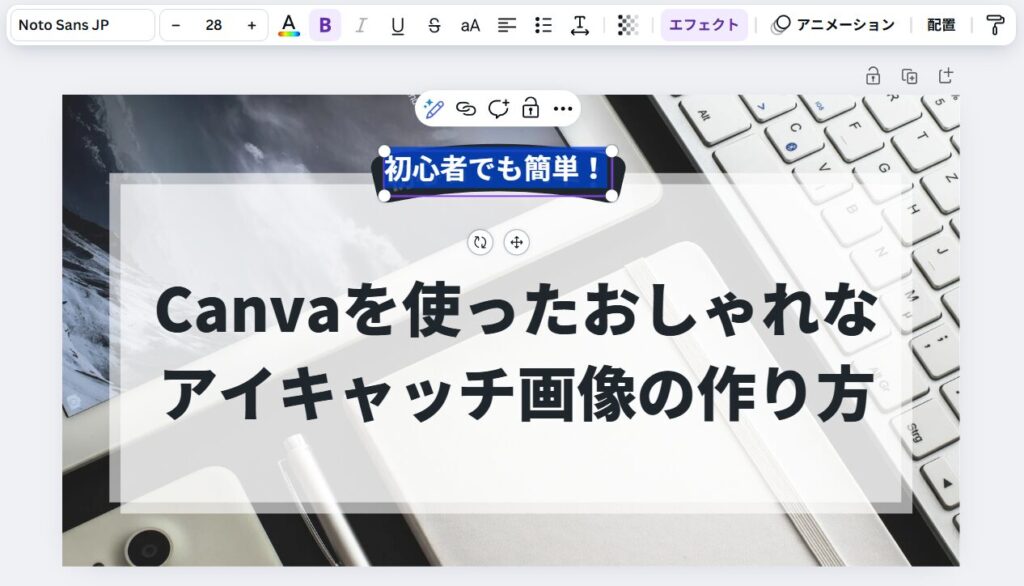
フォントサイズを調整
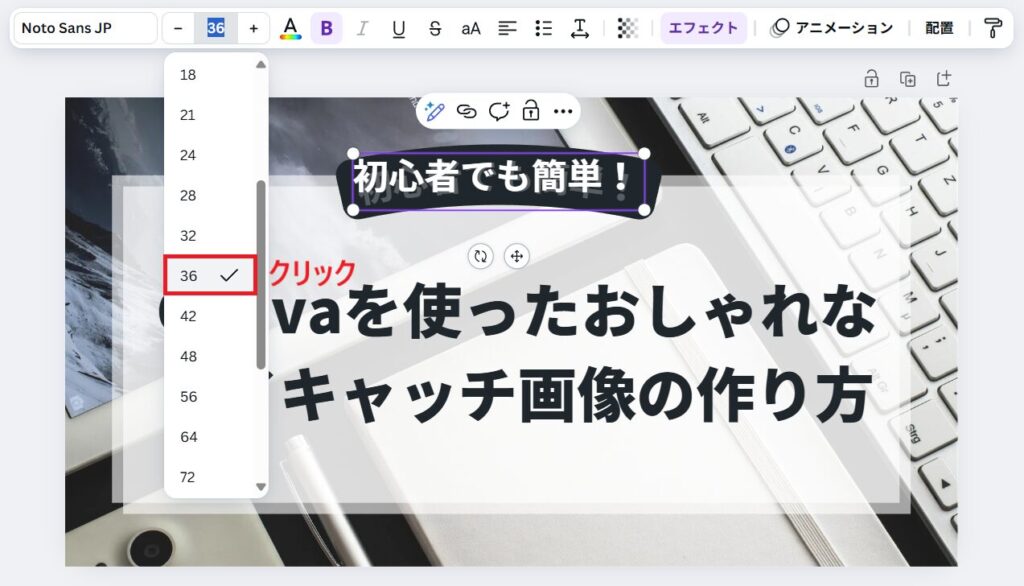
フォントを変更して、自分のイメージに合う雰囲気に仕上げます。
文字をドラッグして反転させ、左上のフォントのところをクリックし、好みのフォントを選択します。
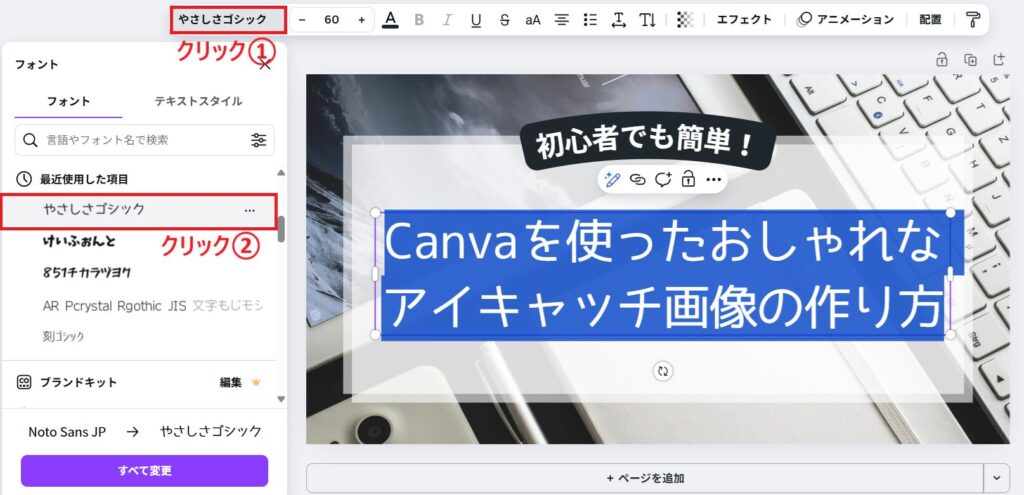
「初心者でも簡単!」の文字も同じようにして、フォントをかえます。
これで文字の編集完了です。
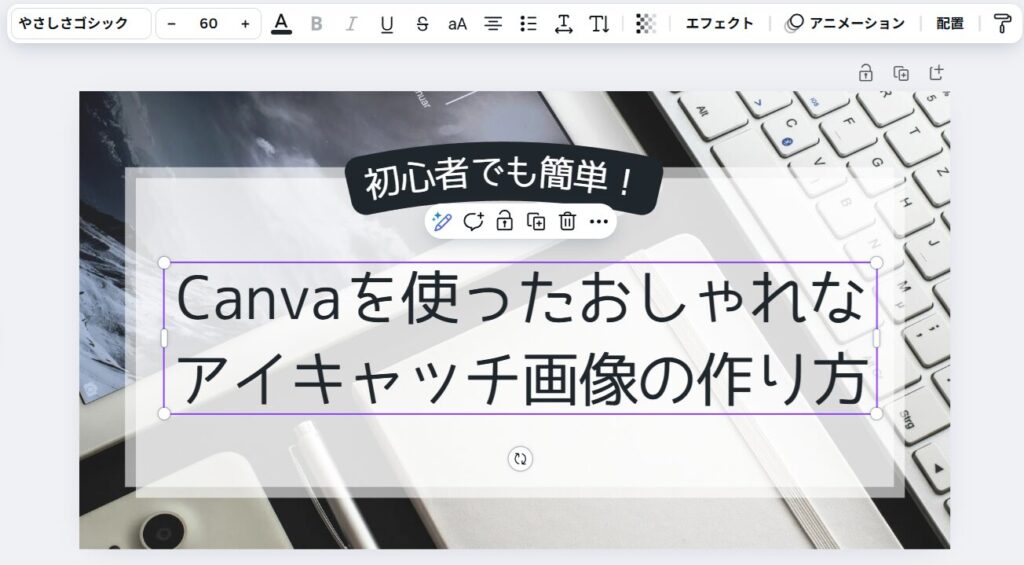
背景を変更する
左側メニューから「素材」をクリック
検索窓に背景にしたいものを入力(例:「花」「パソコン」「シンプル 背景」など)
「写真」タブから好きな画像を選ぶ
背景にしたい写真をクリック
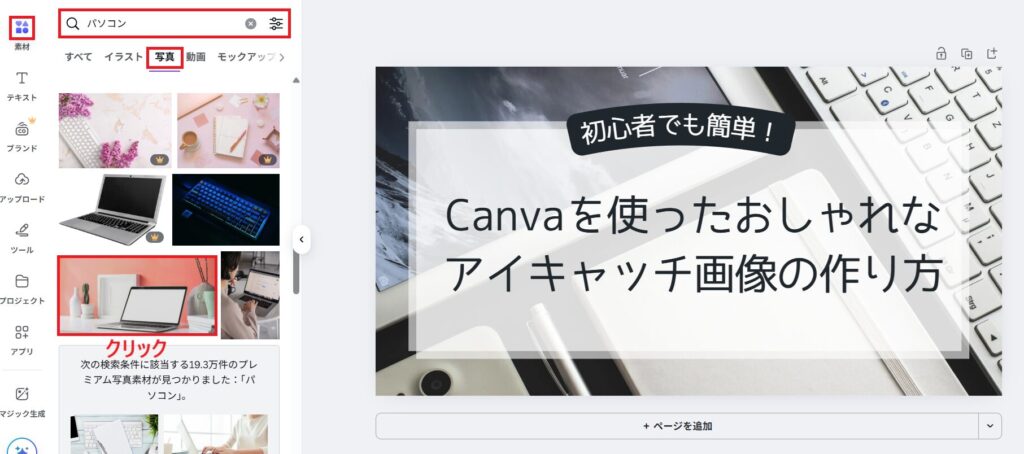
その写真の上で右クリック → 「背景を差し替え」をクリック
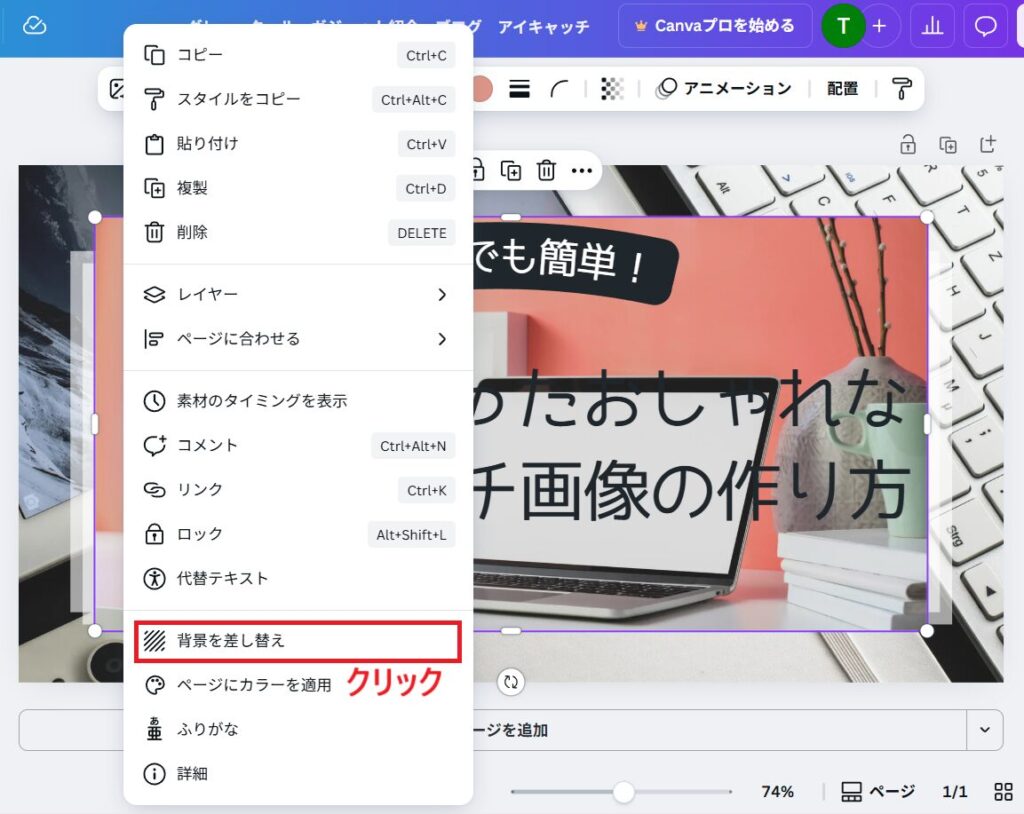
これでテンプレートの背景が自分の好きな写真に変わります。
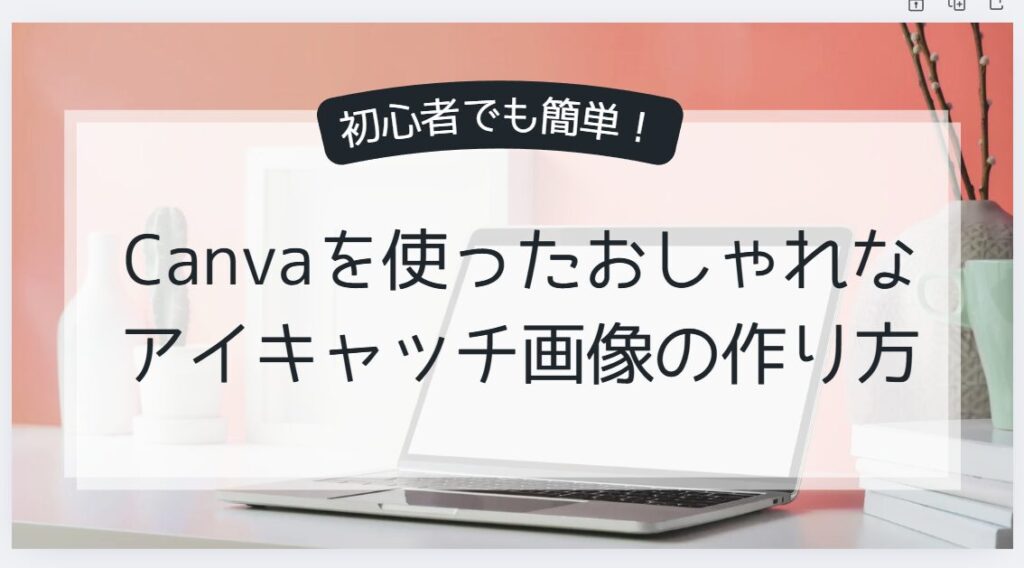
イラストを入れる
アイキャッチのワンポイントに、Canvaで用意されているイラストやアイコンを使ってみましょう。
左側メニューの「素材」をクリック
検索窓に「Canva ロゴ」と入力
「イラスト」を選ぶ
入れたいイラストをテンプレートにドラッグ&ドロップ

大きさを調整して配置
矢印のところをドラッグすると、イラストの大きさがかえられます。
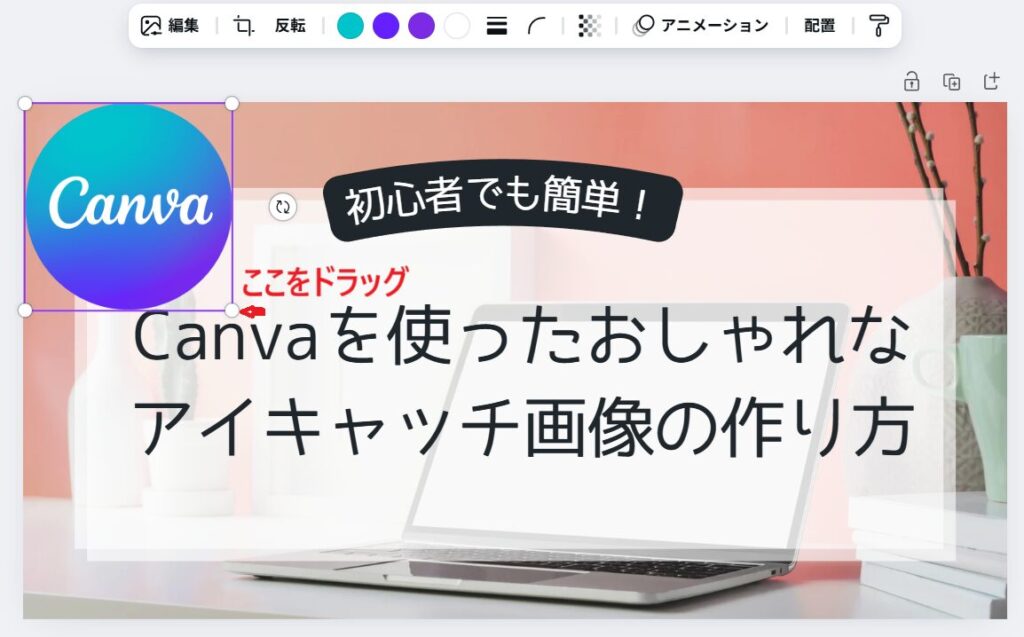
全体のバランスを見ながら位置を整える

画像を保存する
画面左上の「ファイル」から「ダウンロード」をクリック
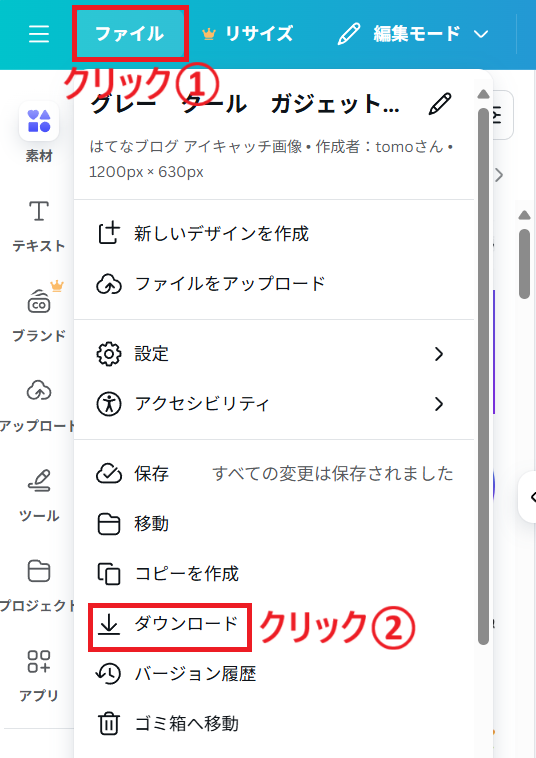
ファイル形式は「JPG」を選択(軽くておすすめ)
JPGで保存する理由は、画像サイズを軽くしてページの表示速度を上げるためです。
ただし、小さな文字がたくさん入っている画像の場合、JPGでは文字がつぶれて見にくくなることがあります。
そのような場合は、PNGで保存したほうが、文字がくっきり表示されておすすめです。
「ダウンロード」ボタンを押す
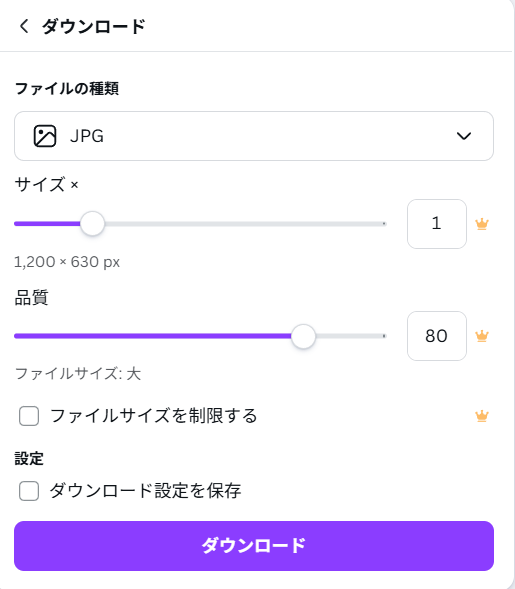
これで完成です!
この後、このアイキャッチ画像をブログにのせたい場合はこちらの記事で紹介しています。
また、もっと本格的なアイキャッチ画像を作りたいという方はこちらの記事で紹介しています。
まとめ
今回は、初心者向けにCanvaでアイキャッチ画像を編集する方法を解説しました。
テンプレートを選んで文字を編集
背景を好きな写真に変更
Canvaの素材でワンポイント追加
PNG形式でダウンロード
これだけで、ブログ用のおしゃれなアイキャッチが簡単に作れます。
「文字入れや背景変更ができるようになると、一気に自分らしいアイキャッチになる」ので、ぜひ試してみてくださいね。




